時間:2023-11-12 來源:互聯網 瀏覽量:
ios手機怎麼投屏到電腦win10,在現代科技快速發展的時代,手機已經成為我們生活中必不可少的一部分,有時候我們可能需要將手機屏幕上的內容投射到電腦上進行展示或者操作。對於使用iOS係統的手機用戶而言,如何將手機投屏到電腦Win10係統上成為了一個常見的問題。在Win10電腦上投屏蘋果手機並不是一件困難的事情,隻需要一些簡單的操作即可實現。接下來我們將介紹一些方法來幫助你在Win10電腦上投屏iOS手機,讓你的手機屏幕更加便捷地展示在大屏幕上。
方法如下:
1.
首先大前提是手機要與電腦在同一個Wifi下,一般也就是說連著同一個WiFi網絡。

2.win10係統本身也是支持投屏的。我們打開設置,點擊“係統”圖標。
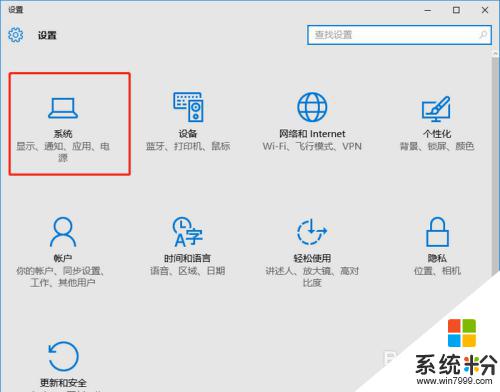
3.選擇左側工具欄的“投影到這台電腦”一項。
4.在當前頁麵選擇“當你同意時,With電腦和手機可以投影到這台電腦”下拉菜單。選擇“所有位置都可用”這一項。
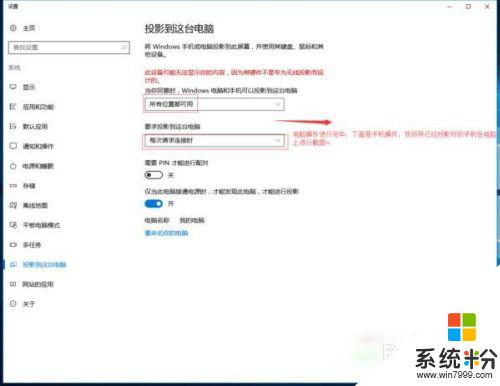
5.iOS係統有AirPlay技術,隻需啟用該鏡像功能,就實時操作手機投屏到電腦上。
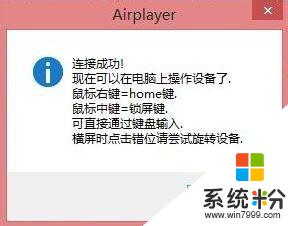
6.在設置中或者上拉找到“控製中心”點擊“AirPlay”進行下一步操作。
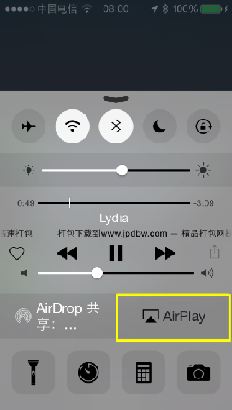
7.在“AirPlay”選項的界麵中,掃描可連接設備。找到要連接的電腦的ID名稱,點擊即可進行連接。
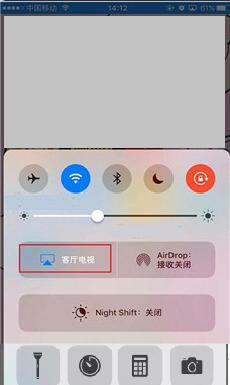
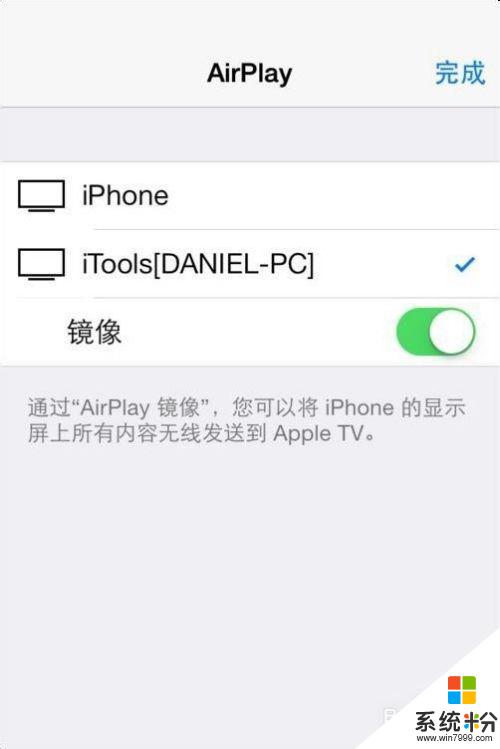
8.需要結束投屏,我們可以關掉電腦上的投屏界麵或者點擊手機上的停止鏡像。這樣便可以結束手機投屏。
以上為ios手機投屏到win10電腦的全部內容,如果您遇到了這種情況,可以按照本文所述的方法解決,希望能對您有所幫助。